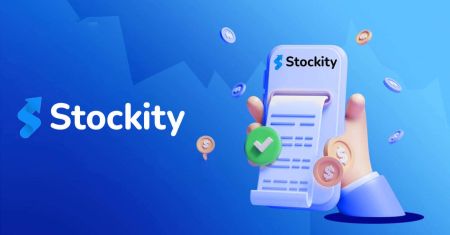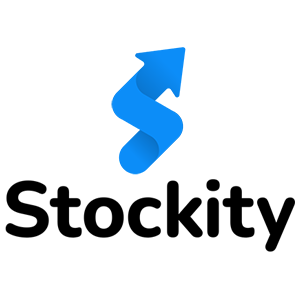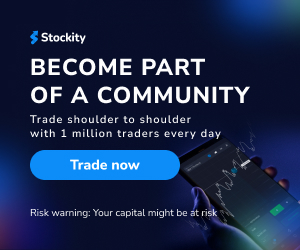Як відкрити рахунок і внести депозит на Stockity
У сфері онлайн-фінансових ринків Stockity є провідною платформою, пропонуючи шлюз для осіб, які прагнуть брати участь у торгівлі різними фінансовими інструментами. Відкриття рахунку та внесення коштів на Stockity є важливим попереднім кроком до доступу до різноманітних торгових можливостей.
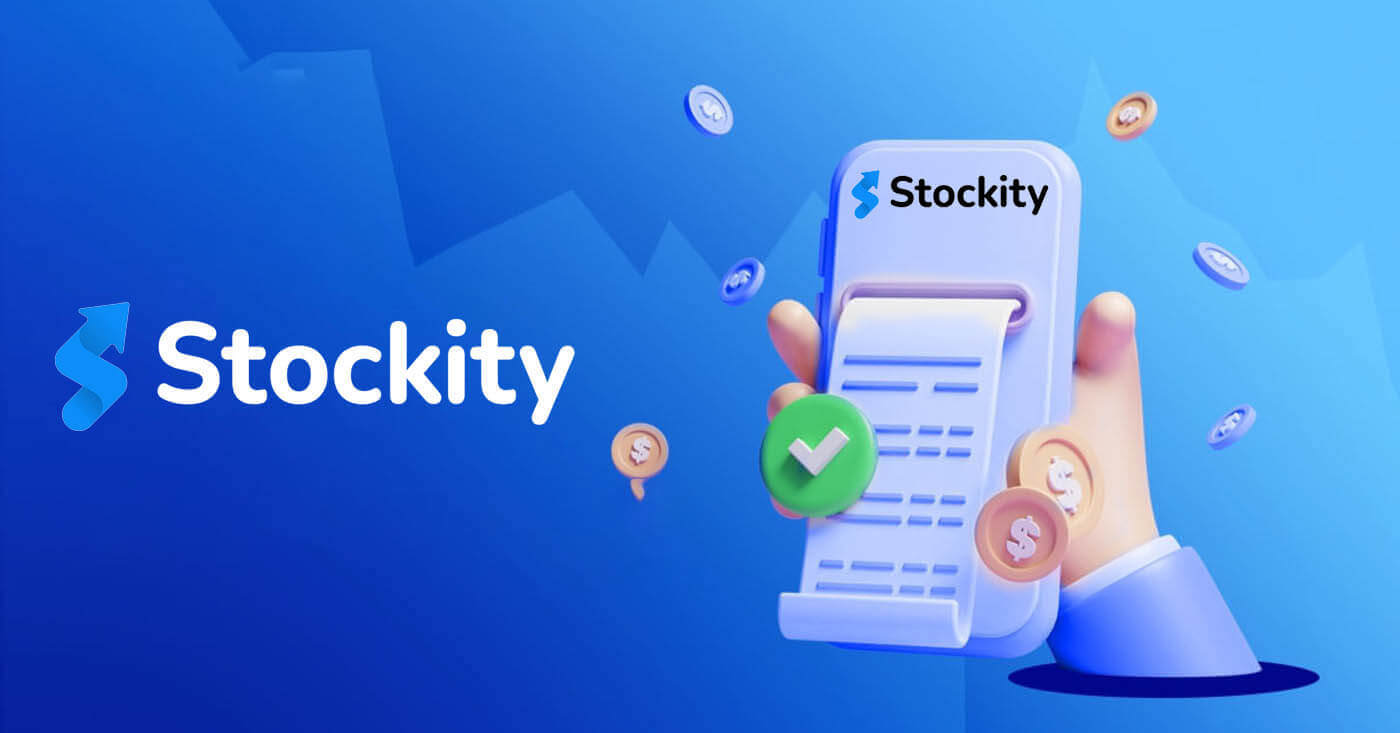
Як відкрити рахунок на Stockity: покрокова інструкція
Відкриття торгового рахунку на Stockity через електронну пошту
1. Почніть із відкриття бажаного браузера, відвідання веб-сайту Stockity і натискання «Зареєструватися» .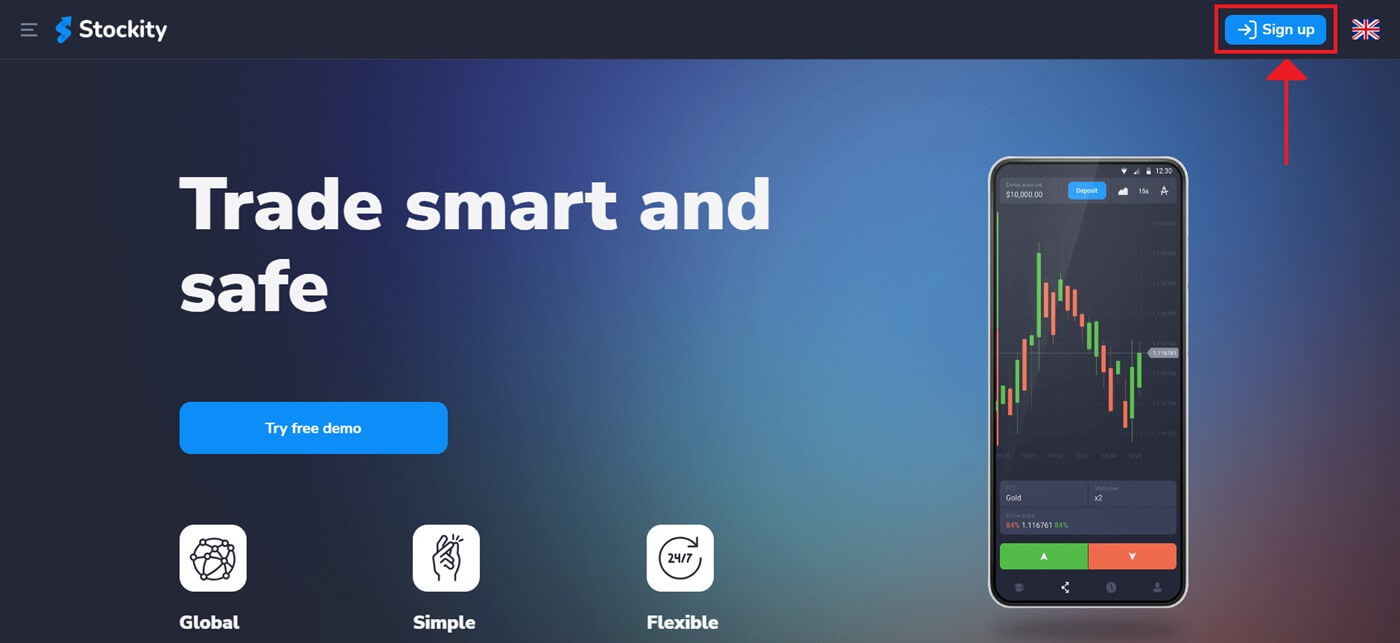
2. Щоб створити свій обліковий запис Stockity, вам потрібно буде заповнити сторінку реєстрації з певною особистою інформацією. Зазвичай це включає:
- Адреса електронної пошти: укажіть робочу адресу електронної пошти, до якої ви маєте доступ. Це використовуватиметься як для перевірки облікового запису, так і для спілкування.
- Пароль: щоб гарантувати безпеку облікового запису, використовуйте надійний пароль, який складається з комбінації літер, цифр і символів.
- Вивчіть і прийміть заяву про конфіденційність Stockity.
- Натисніть «Створити обліковий запис» .
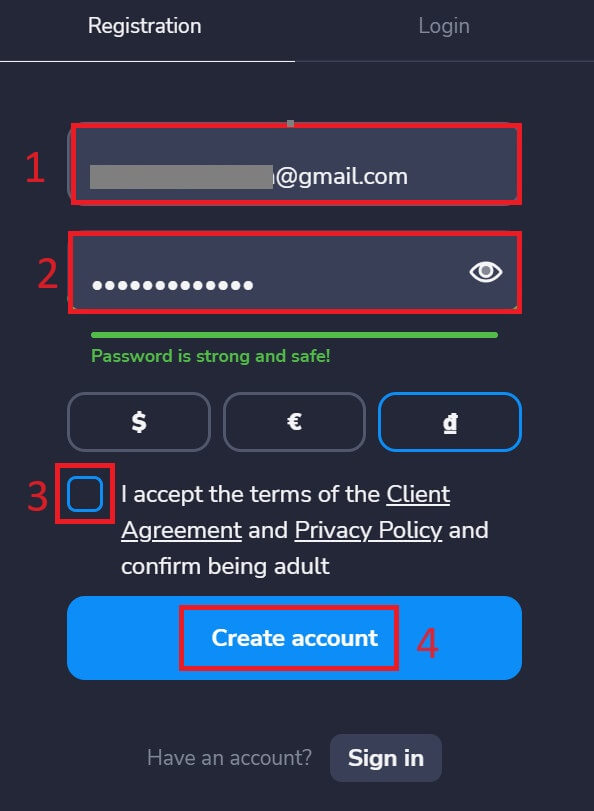
На вашому демо-рахунку є 10 000 доларів США. Демо-рахунок, наданий Stockity, дозволяє користувачам практикувати торгівлю та ознайомлюватися з функціями платформи без будь-яких ризиків. Ці пробні облікові записи ідеально підходять як для новачків, так і для досвідчених трейдерів, оскільки вони надають чудову можливість попрактикуватися в торгівлі, перш ніж вкладати реальні долари.
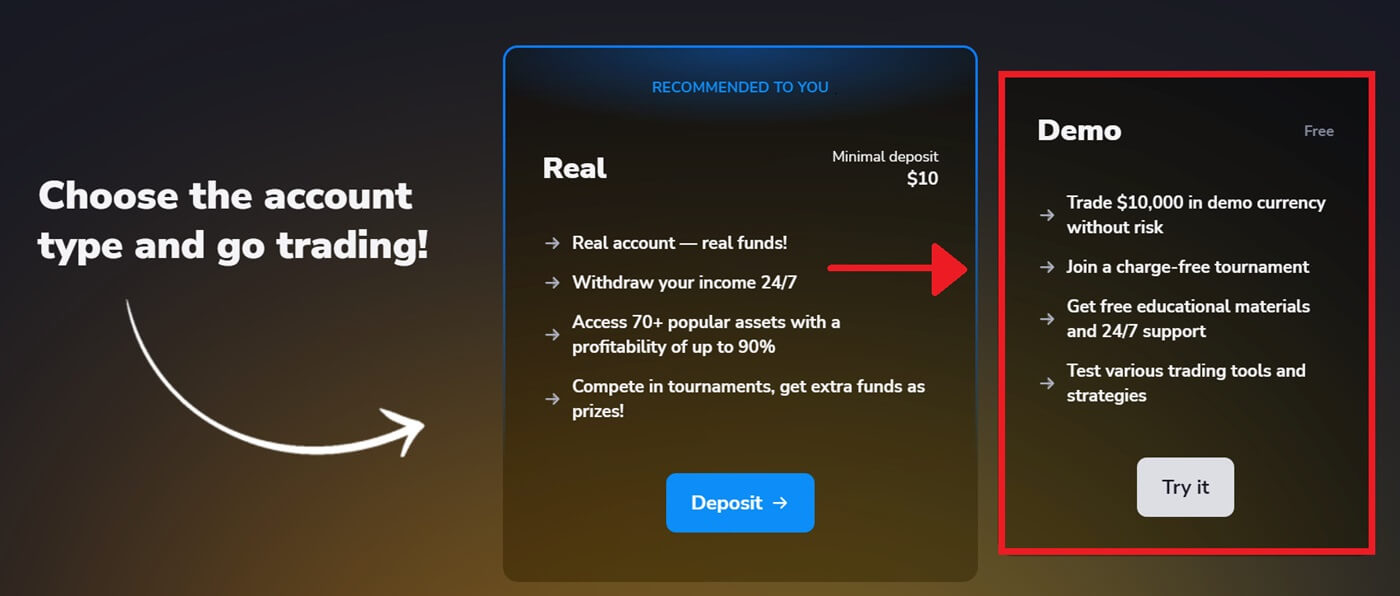
Коли вам зручно торгувати, ви можете швидко перейти на справжній торговий рахунок, вибравши опцію «Депозит» . Це захоплюючий і насичений час у вашій трейдерській кар’єрі, оскільки тепер ви можете внести гроші на Stockity і почати торгувати реальними грошима.
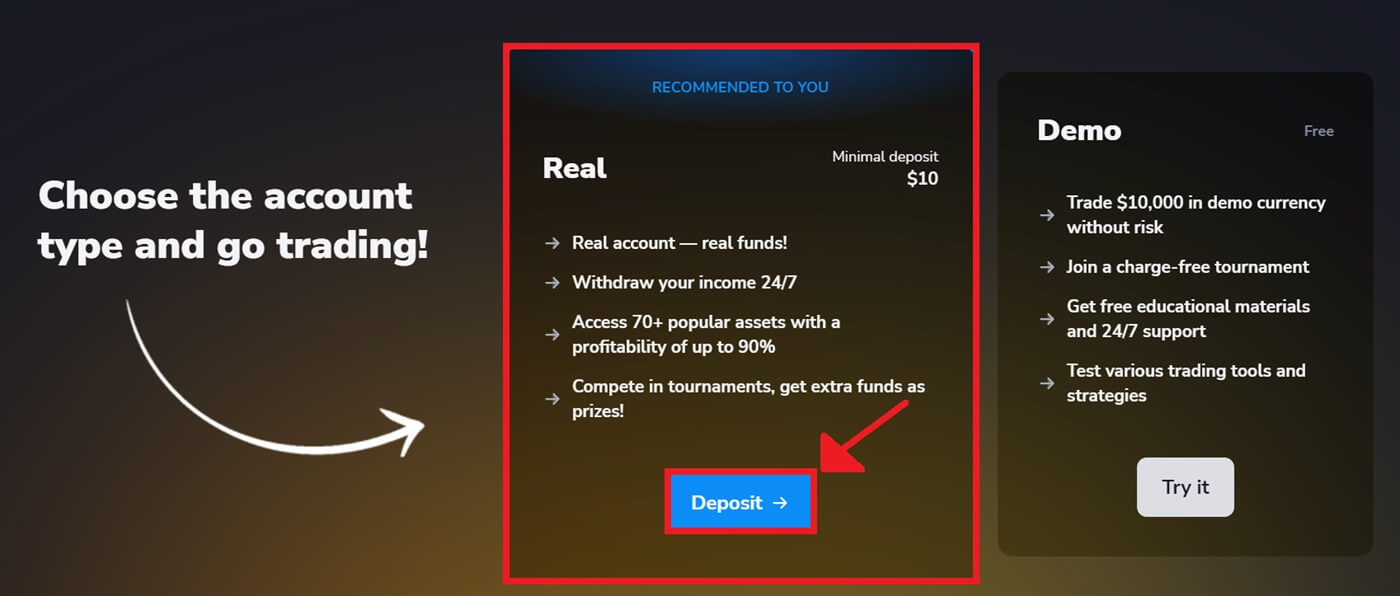
Після цього з’явиться екран фондової торгівлі.
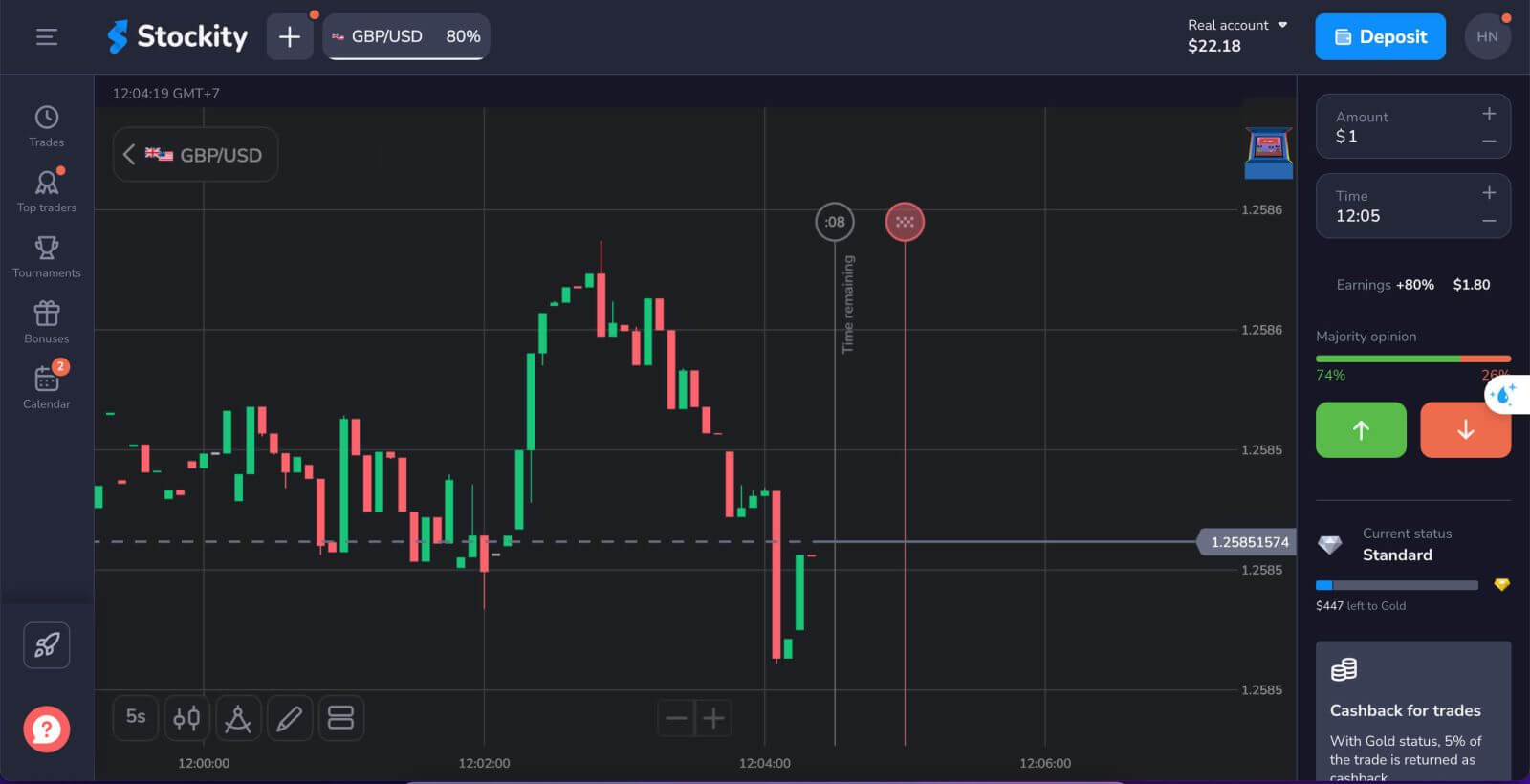
Відкриття торгового рахунку Stockity за допомогою мобільної веб-версії
Крок 1. Спочатку розблокуйте свій смартфон і відкрийте обраний вами мобільний браузер. Незалежно від браузера — Firefox, Chrome, Safari чи іншого. Крок 2. Перейдіть на мобільний веб-сайт Stockity . Це посилання приведе вас на веб-сайт Stockity для мобільних пристроїв, де ви можете розпочати створення облікового запису. Натисніть символ у верхньому правому куті, це приведе вас на сторінку реєстрації, де ви можете ввести свою інформацію.
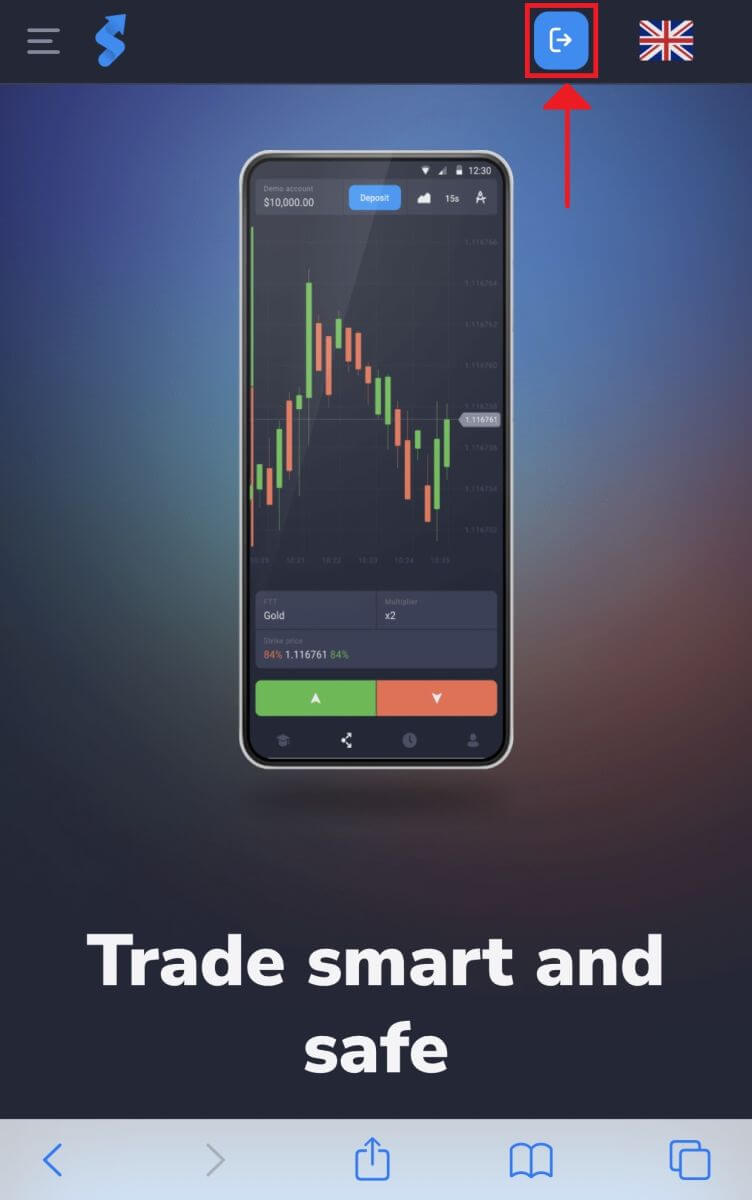
Крок 4: Введення вашої персональної інформації. Щоб створити обліковий запис Stockity, ви повинні заповнити сторінку реєстрації своєю особистою інформацією. Зазвичай вони складаються з:
- Адреса електронної пошти: Будь ласка, введіть робочу адресу електронної пошти, до якої ви маєте доступ.
- Пароль: для підвищення безпеки використовуйте надійний пароль, який складається з комбінації літер, цифр і спеціальних символів.
- Валюта: виберіть валюту, яку хочете використовувати для торгівлі.
- Прочитайте та погодьтеся з Політикою конфіденційності Stockity.
- Натисніть синю кнопку «Створити обліковий запис» .
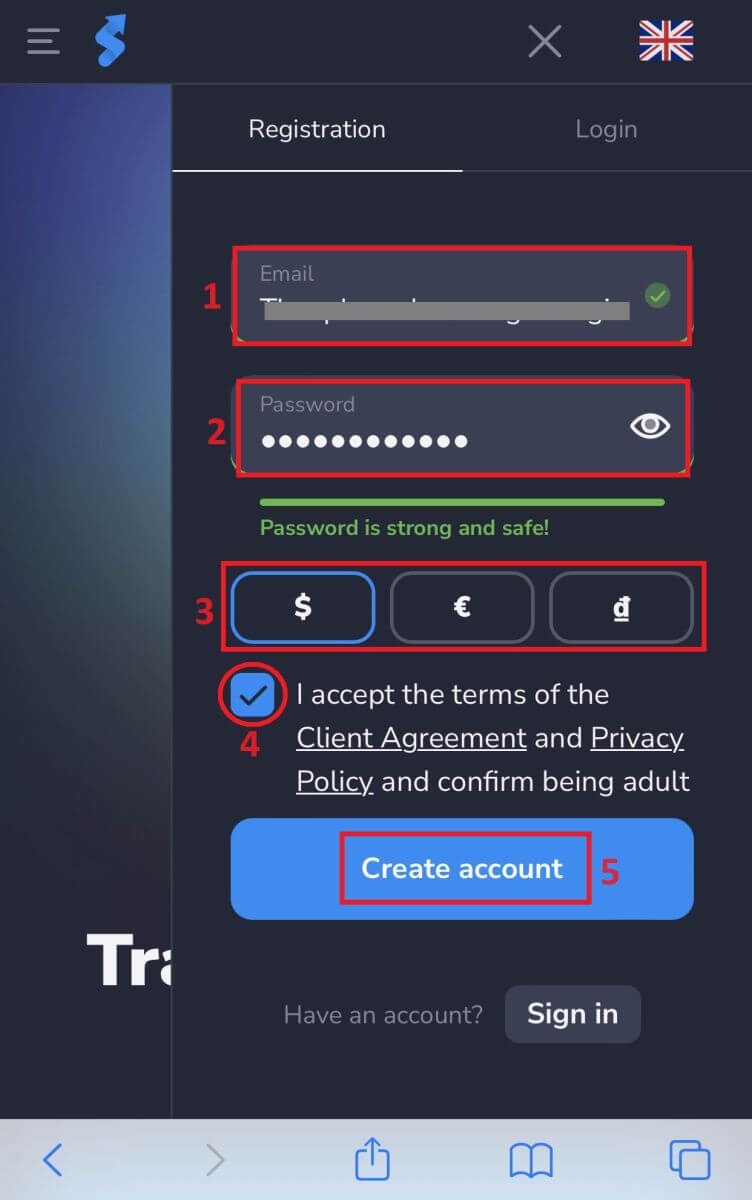
Вітаємо з успішним створенням облікового запису Stockity. Ви можете практикувати торгівлю з $10 000 на демо-рахунку. Ці пробні облікові записи корисні як для початківців, так і для досвідчених трейдерів, оскільки вони дозволяють вам практикувати торгівлю, не витрачаючи реальні гроші.
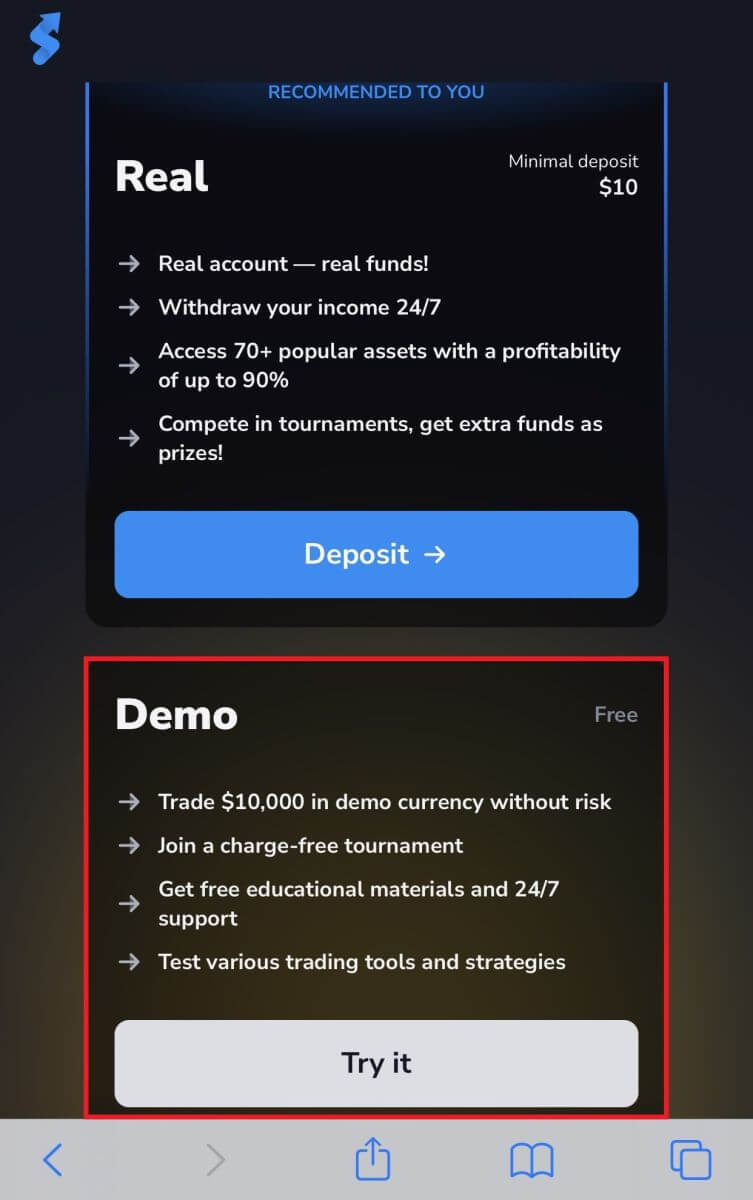
Найкращі побажання! Ви успішно створили обліковий запис Stockity за допомогою мобільного веб-сайту. Витратьте деякий час на використання функцій платформи, взаємодію з іншими користувачами та користуйтеся всіма можливостями Інтернету.
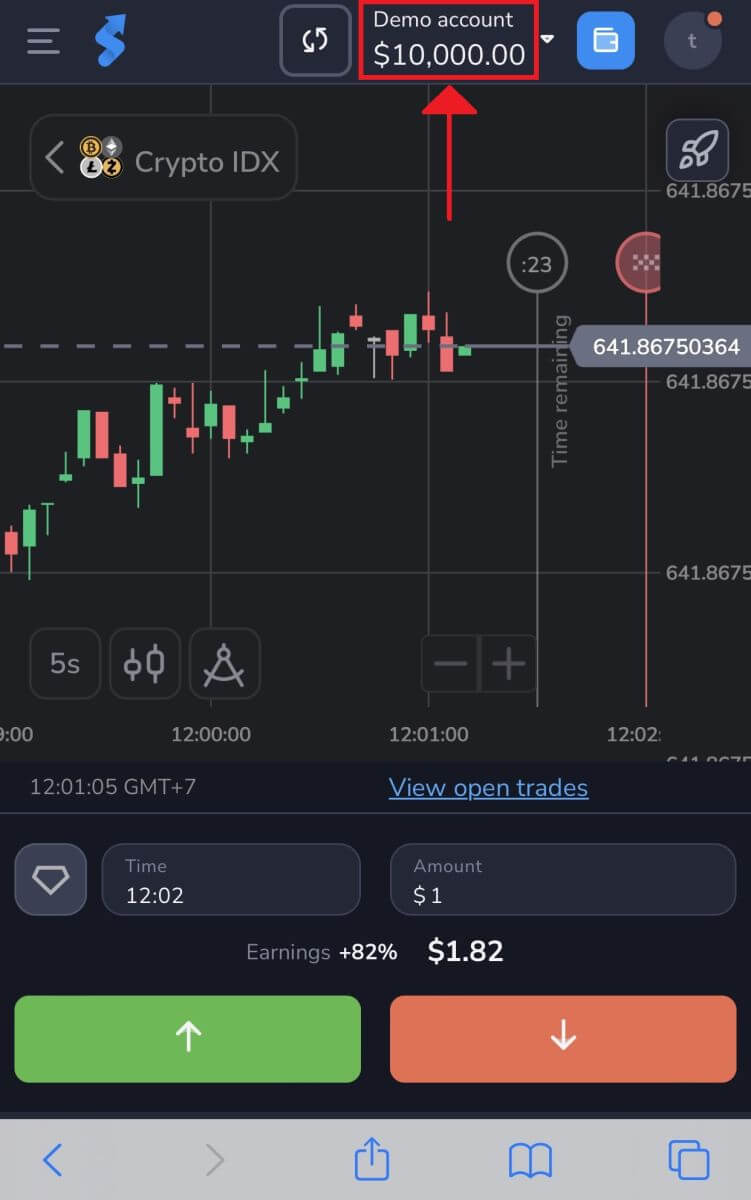
Відкриття торгового рахунку за допомогою програми Stockity
За допомогою надійного та зручного програмного забезпечення Stockity для iOS та Android ви можете торгувати будь-де та будь-де. Одним із найпростіших методів торгівлі в дорозі є завантаження та реєстрація облікового запису в додатку Stockity для iOS та Android, ми розповімо вам, як це зробити.Крок 1. Завантажте програму
Ви можете знайти «Stockity» в App Store або клацнути це посилання , щоб отримати програму Stockity для iOS. Далі натисніть кнопку « Отримати » , яку чітко видно на сторінці програми.
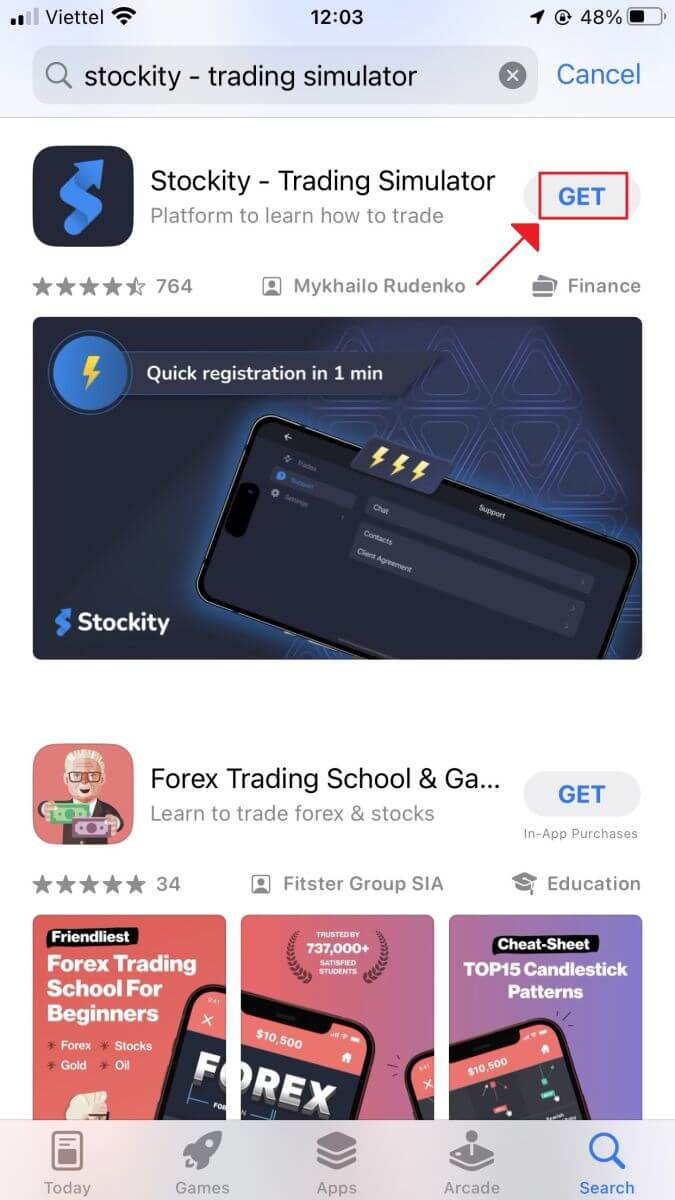
Щоб завантажити програму Stockity для Android, знайдіть «Stockity» у магазині Google Play або перейдіть за цим посиланням . Далі натисніть « Установити » , щоб завантажити.
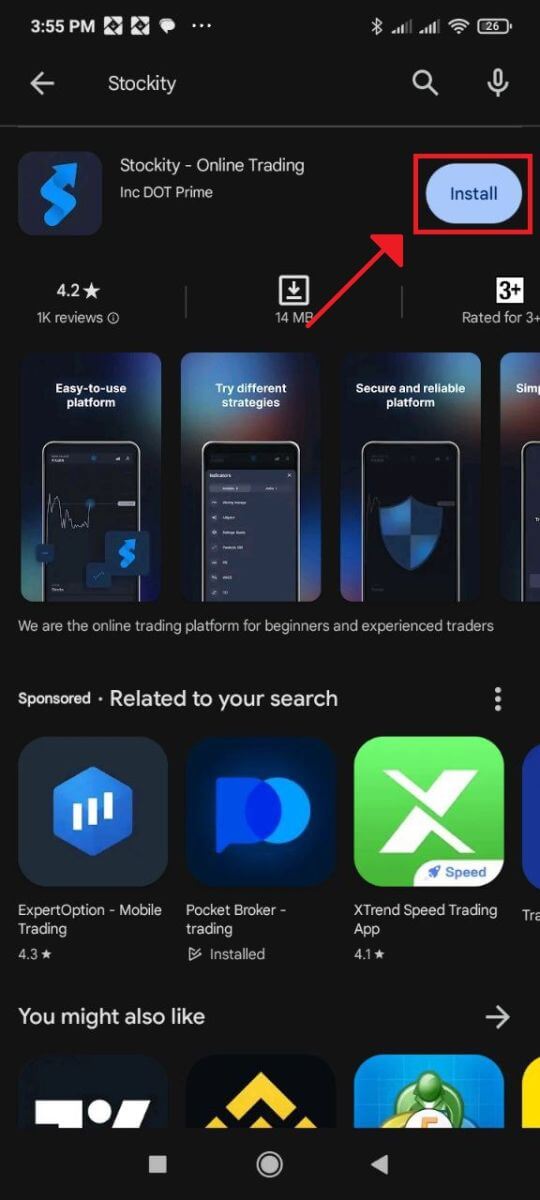
Крок 2. Відкрийте програму Після завершення встановлення кнопка «Отримати» зміниться на кнопку
« Відкрити » . Щоб відкрити програму Stockity вперше, натисніть «Відкрити» .
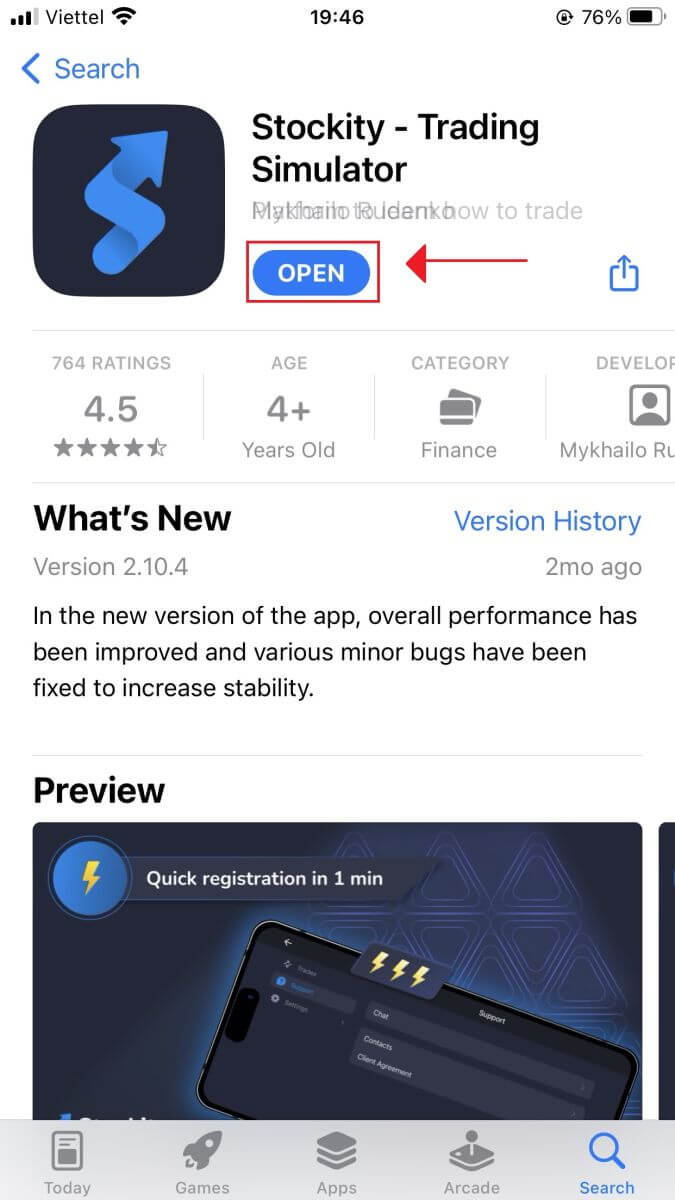
Крок 3: Зареєструйтеся.
З’явиться реєстраційна форма, де ви можете ввести адресу електронної пошти та пароль і вибрати валюту. Крім того, ви повинні поставити прапорець, щоб прийняти політику конфіденційності та умови використання. Потім натисніть «Зареєструватися» .
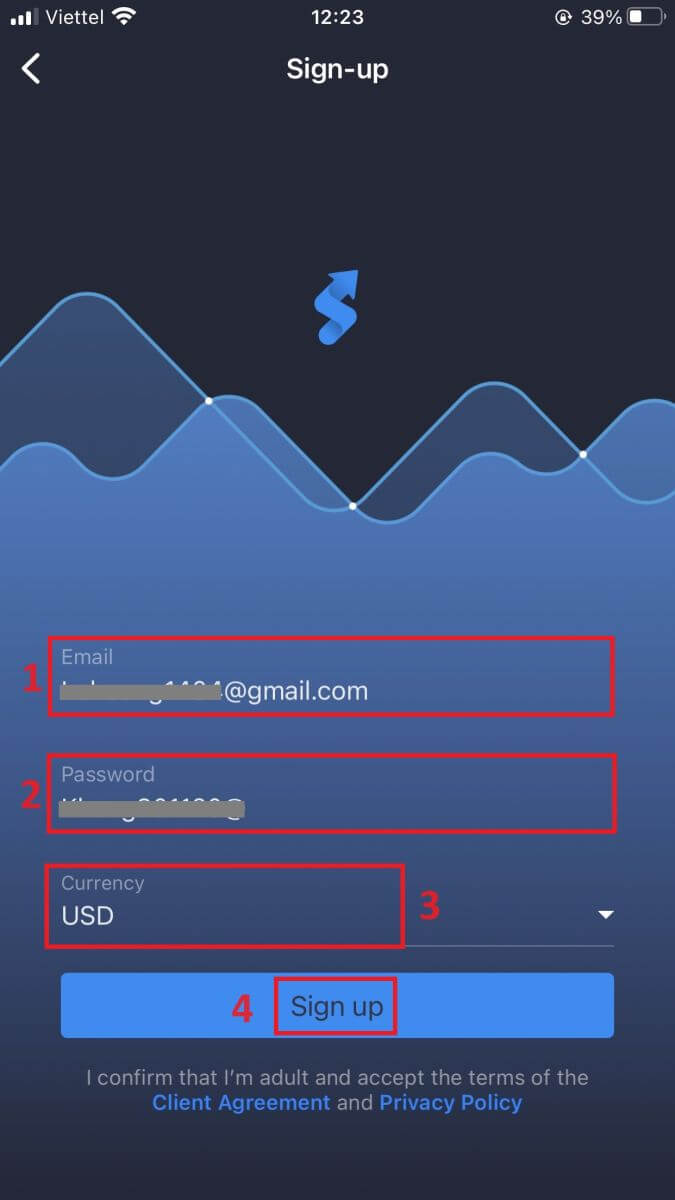
Вітаємо, ви успішно створили обліковий запис Stockity. Ви можете спробувати торгувати на $10 000 на демо-рахунку. Ці пробні облікові записи ідеально підходять як для новачків, так і для досвідчених трейдерів, оскільки вони надають чудову можливість попрактикуватися в торгівлі, перш ніж вкладати реальні долари.
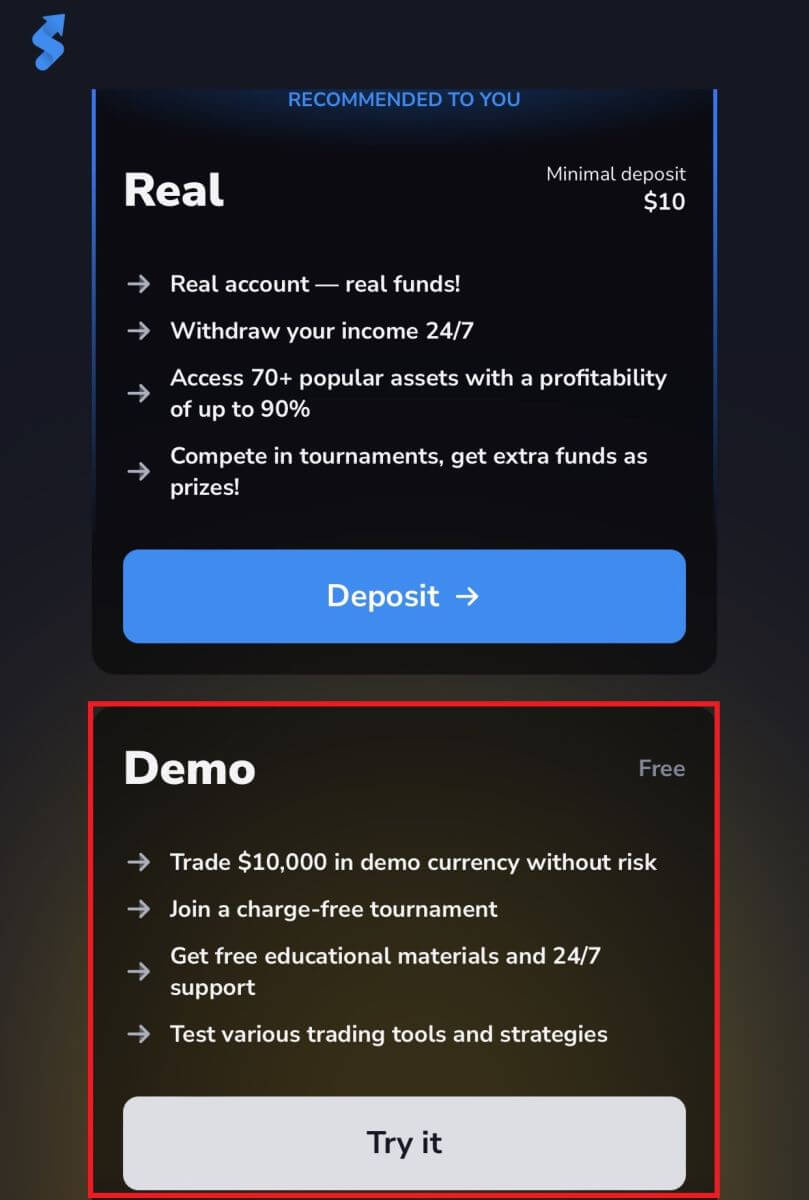
Після цього ви перейдете до торгової мережі Stockity.
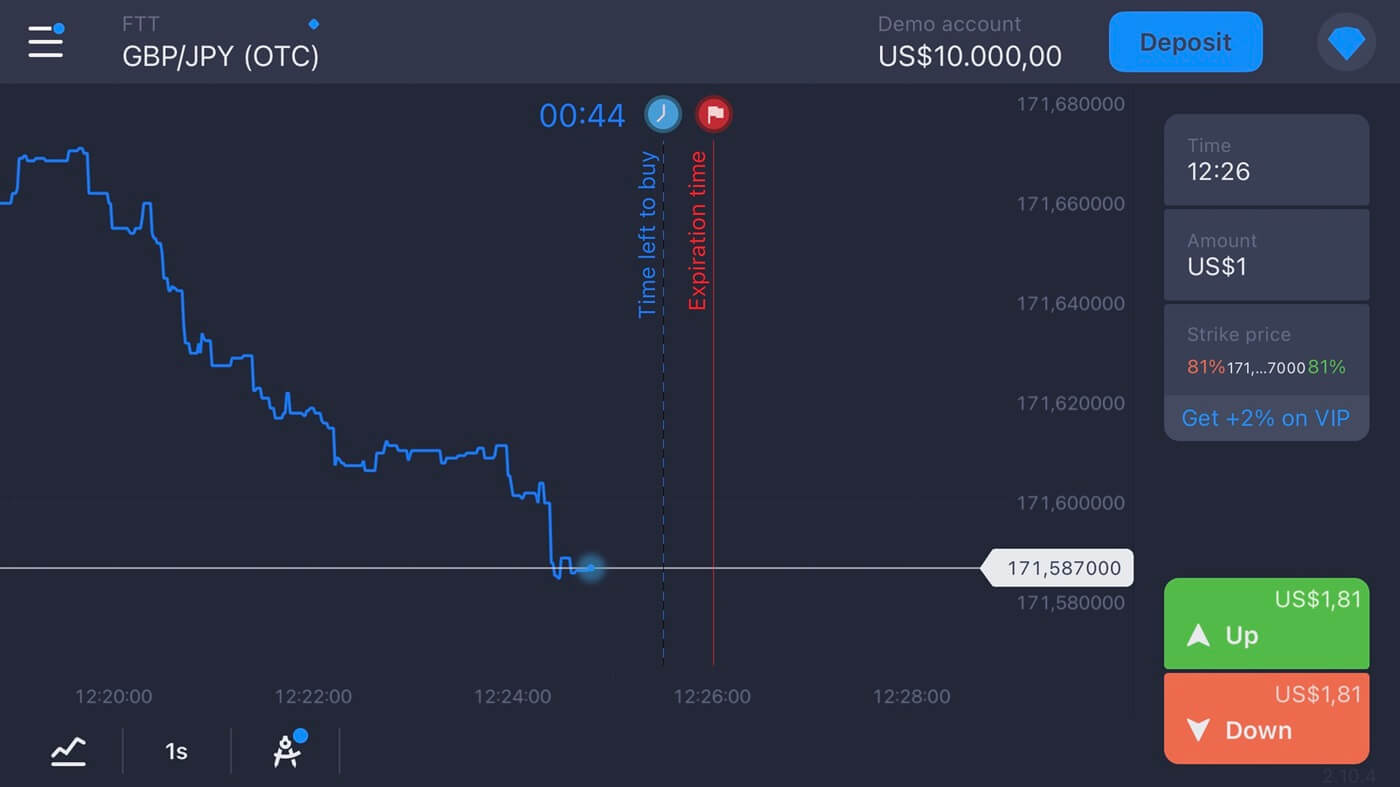
Часті запитання (FAQ)
Як я можу змінити валюту свого рахунку?
На жаль, після реєстрації вашого облікового запису валюту змінити неможливо.Якщо ви хочете торгувати в іншій валюті, у вас є можливість створити новий обліковий запис, використовуючи окрему адресу електронної пошти, після чого ви зможете вказати валюту під час процесу реєстрації.
Переконайтеся, що ви заблокували свій існуючий обліковий запис, перш ніж створювати новий, оскільки політика Stockity суворо забороняє одночасне використання кількох облікових записів.
Як мені перемикатися між практичним і реальним обліковим записом?
Щоб перемикатися між рахунками, натисніть свій баланс у верхньому правому куті. Переконайтеся, що ви перебуваєте в торговій кімнаті. На панелі, що відкриється, відображаються ваші облікові записи: реальний і практичний. Натисніть обліковий запис, щоб зробити його активним. Тепер ви можете використовувати його для торгівлі.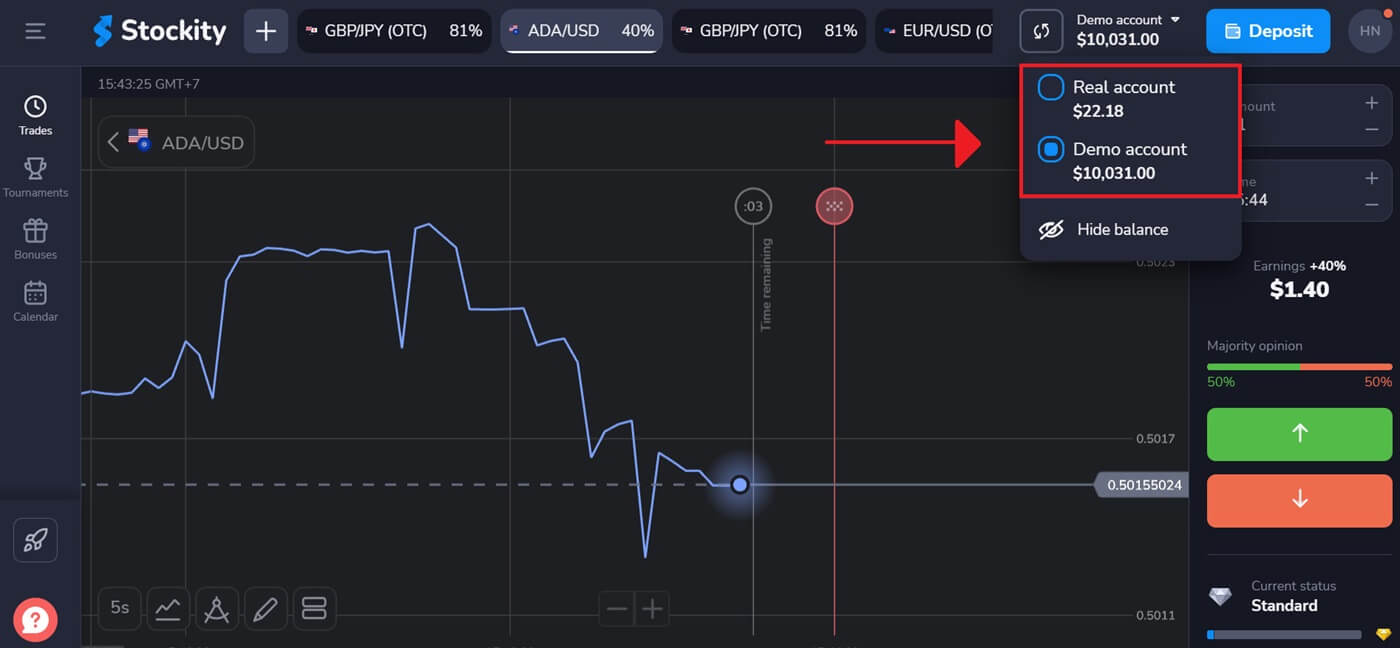
Скільки я можу заробити на рахунку практики?
Ви не можете отримати прибуток від угод, які ви робите на навчальному рахунку. На навчальному рахунку ви отримуєте віртуальні кошти та здійснюєте віртуальні операції. Він призначений лише для навчальних цілей. Щоб торгувати реальними грошима, вам потрібно внести кошти на реальний рахунок.
Як я можу захистити свій обліковий запис?
Щоб захистити свій обліковий запис, використовуйте двоетапну автентифікацію. Кожного разу, коли ви входите на платформу, система запропонує вам ввести спеціальний код, надісланий на вашу електронну адресу. Ви можете активувати це в налаштуваннях. Як поповнити рахунок Stockity
Депозити в криптовалюті (BTC, ETH, BNB, ADA, LTC, USDT) на Stockity
Якщо ви хочете використовувати криптовалюти для фінансування свого облікового запису Stockity, вам доведеться зробити крок у світ децентралізованих фінансів. Дотримуючись цього посібника, ви дізнаєтеся, як використовувати криптовалюти для внесення грошей на платформі Stockity.1. Після входу на веб-сайт Stockity вас буде спрямовано на вашу інформаційну панель. Натисніть на розділ «Депозит» .
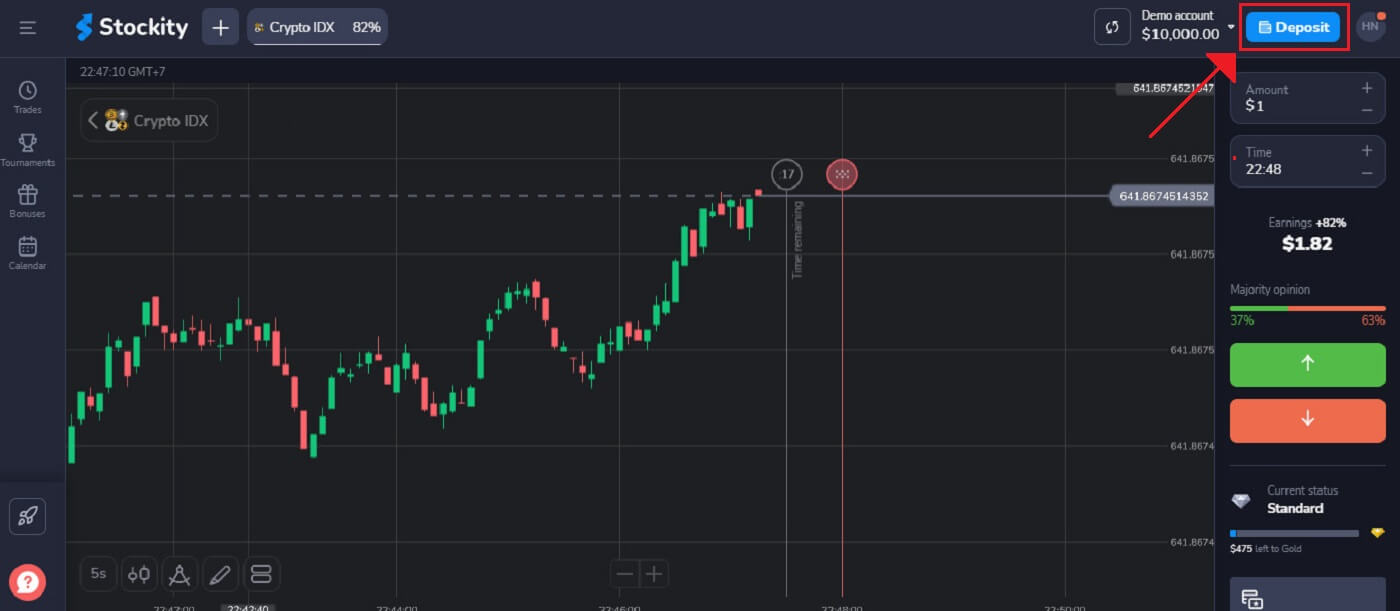
2. У зоні депозиту вам буде показано кілька варіантів поповнення. Як правило, Stockity використовує широкий спектр криптовалют, таких як Bitcoin (BTC), Ethereum (ETH) та інші. Вибір «Криптогаманці» означає ваше бажання поповнити рахунок за допомогою цифрових активів.
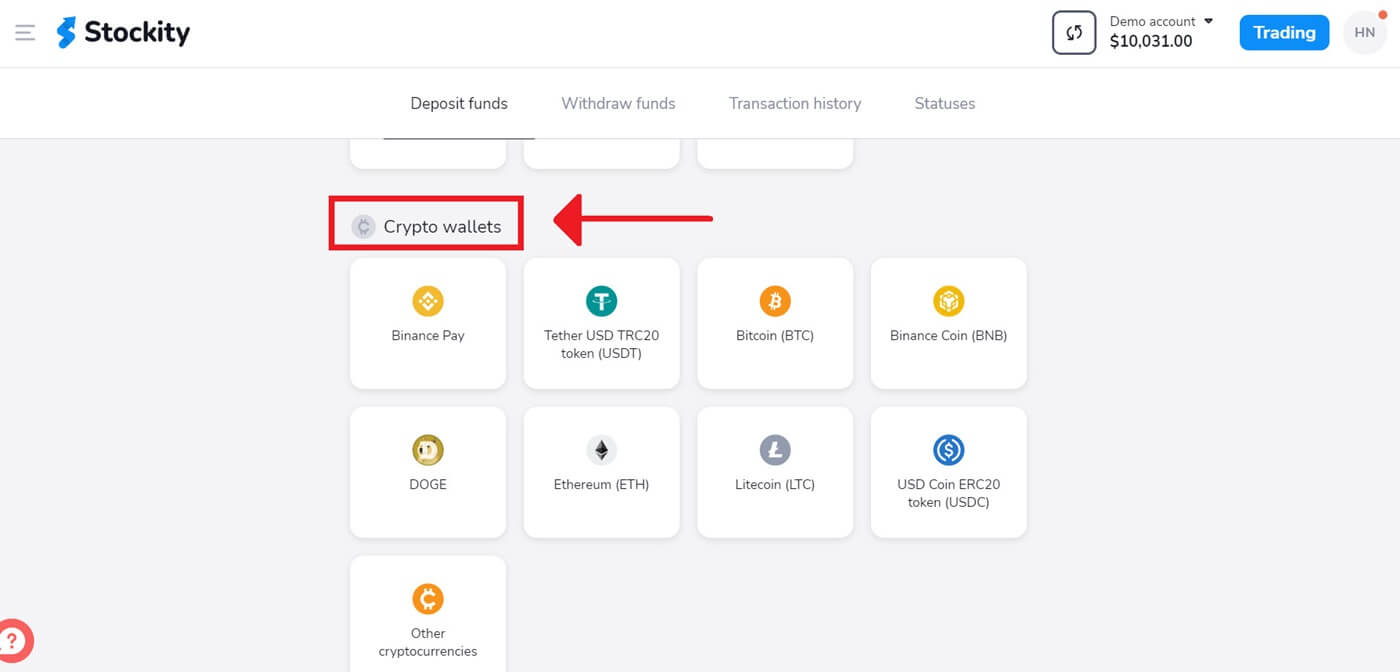
3. Це поле, де вводиться сума депозиту. Можна обрати будь-яку суму від 10 доларів США до будь-якого іншого числа! Щоб отримати бонус, виберіть опцію «Бонуси, пропозиції, купони» . Після цього натисніть [Deposit $10] .
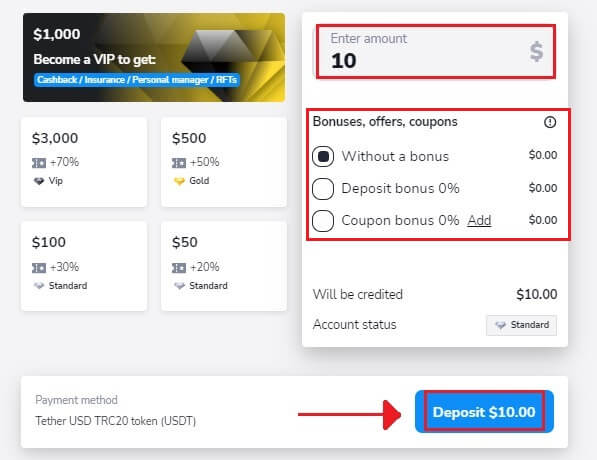
Якщо Користувач вносить депозит на суму 100 доларів США, бонус на депозит становитиме 30%.
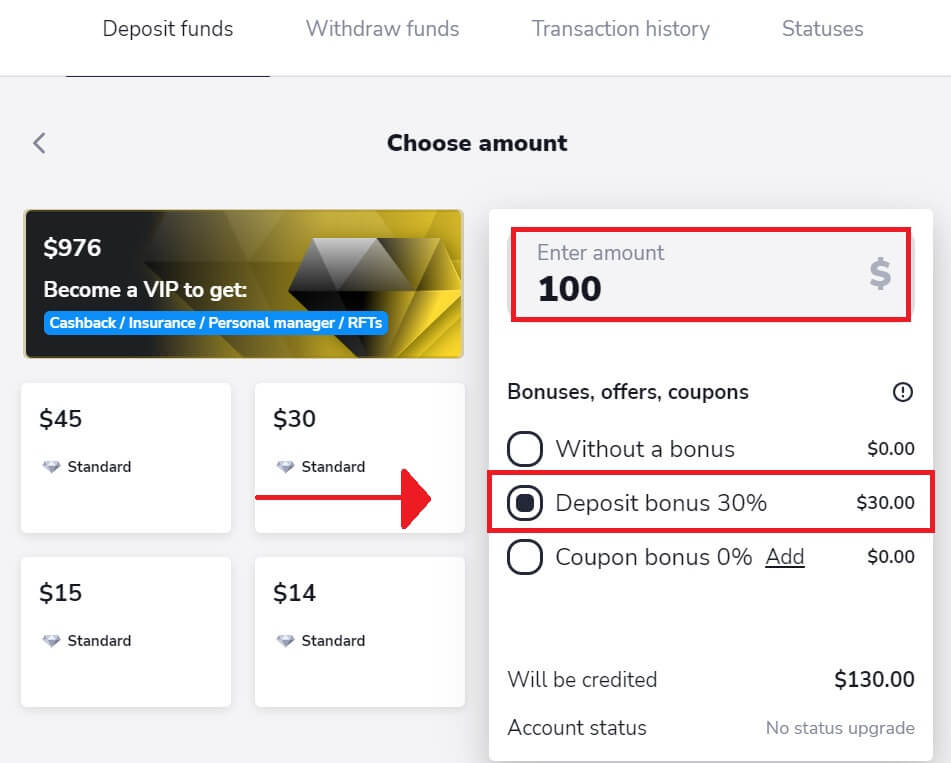
4. Виберіть свою мережу та натисніть «Оплатити» , щоб внести депозит.
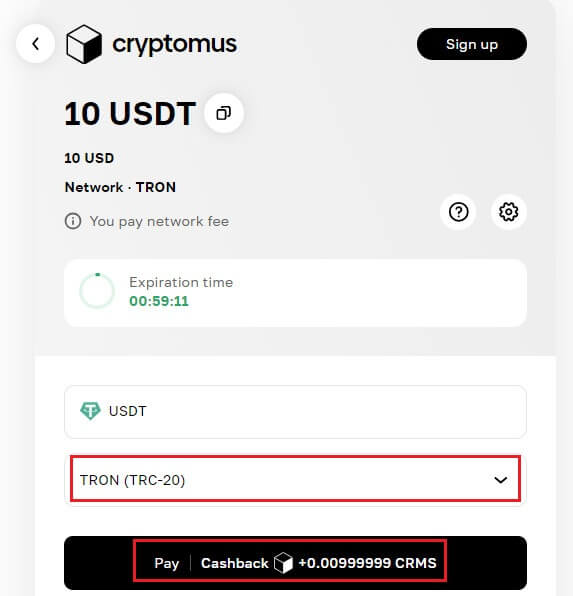
5. Для кожної підтримуваної криптовалюти Stockity надає унікальну адресу гаманця, на яку ви можете надсилати свої кошти. Ця адреса необхідна для правильної та безпечної передачі вашої криптовалюти. Зробіть копію наданої адреси гаманця.
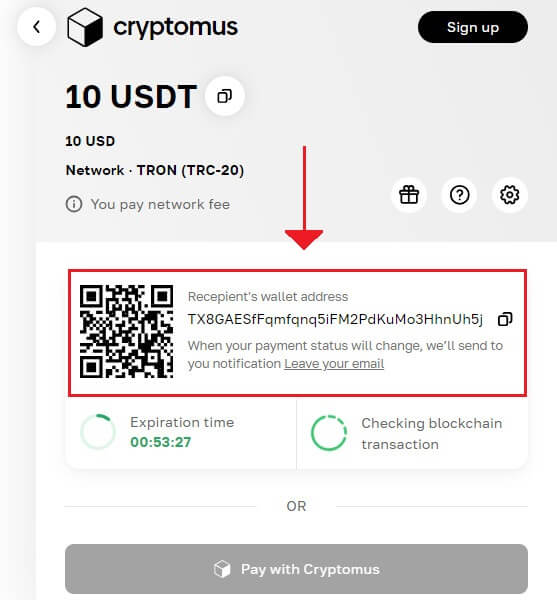
6. Відкрийте обмінний рахунок або особистий біткойн-гаманець, який ви використовуєте для надсилання грошей. Перекажіть гроші на адресу гаманця Stockity, яку ви скопіювали на попередньому етапі. Перш ніж завершити переказ, переконайтеся, що адреса введена правильно та вся інформація правильна.
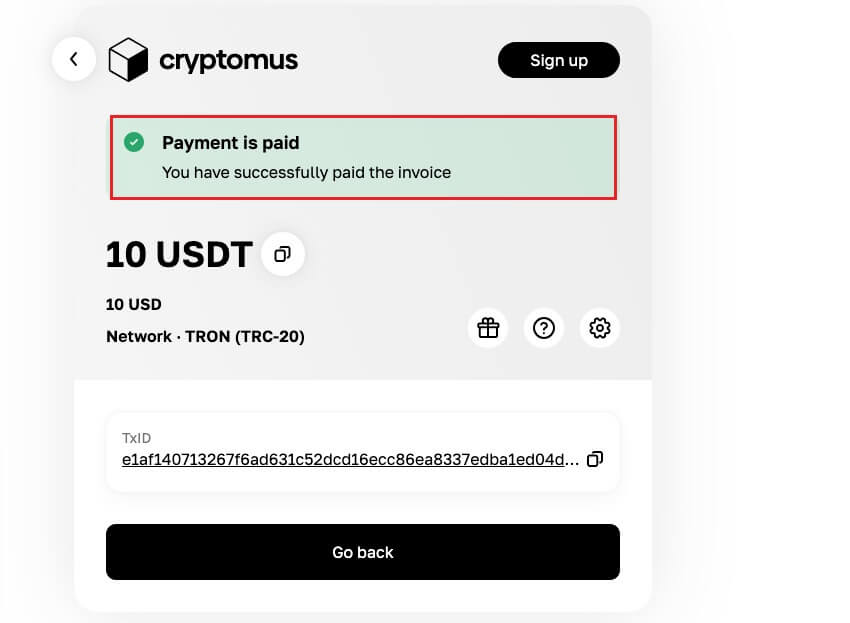
7. Ви можете перевірити статус своєї транзакції на вкладці «Історія транзакцій» на Stockity.
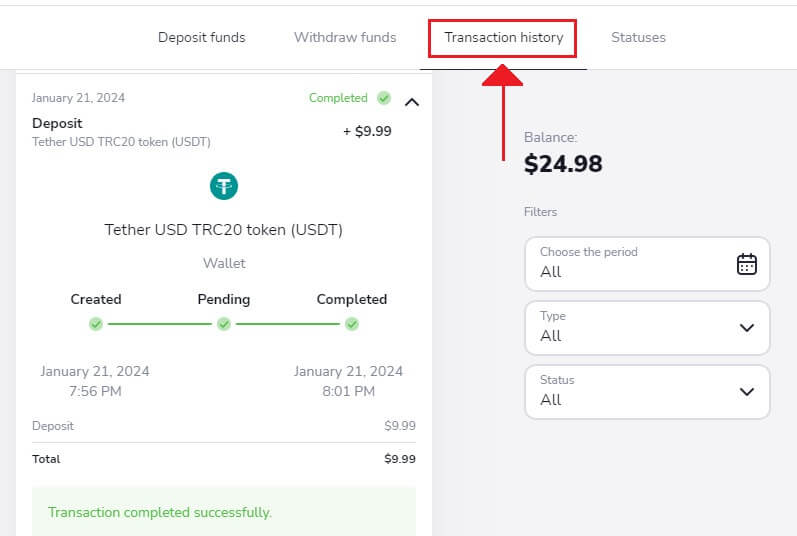
Інтернет-банківський депозит на Stockity
Банківські перекази представлені декількома способами оплати, включаючи місцеві банківські перекази, міжнародні тощо.1. Натисніть кнопку «Депозит» у верхньому правому куті вкладки, щоб відкрити вікно виконання торгів.
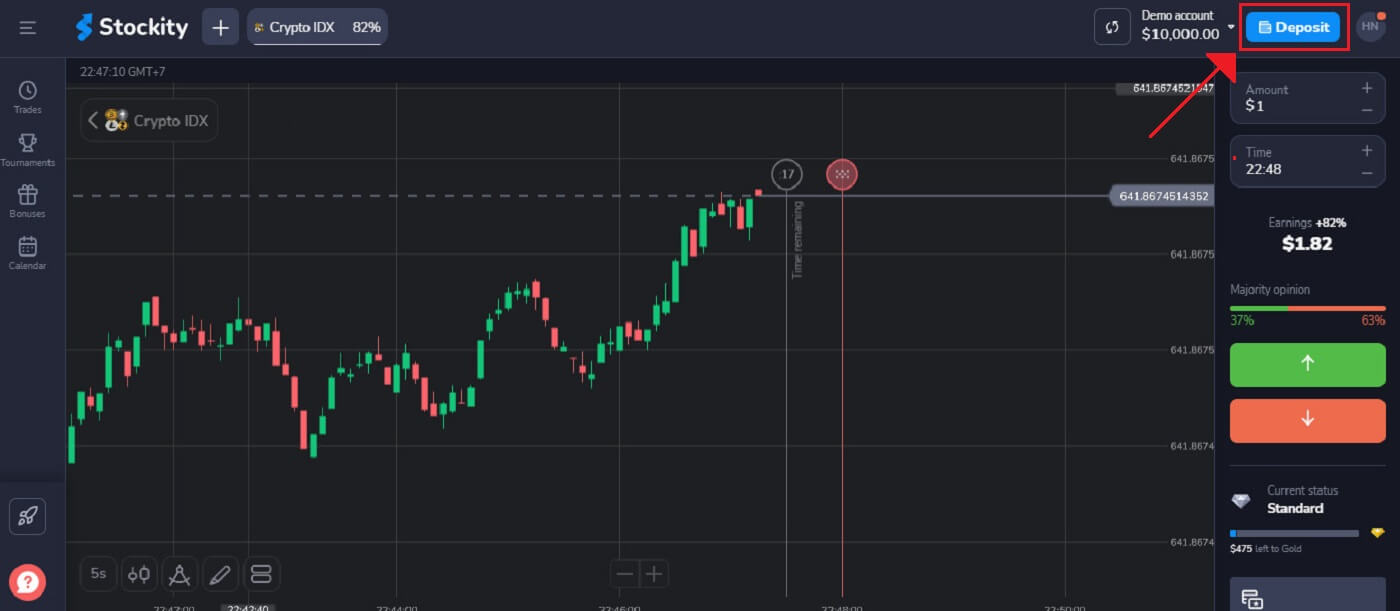
2. На сторінці Фінанси - Депозит виберіть банківський переказ, щоб продовжити платіж.
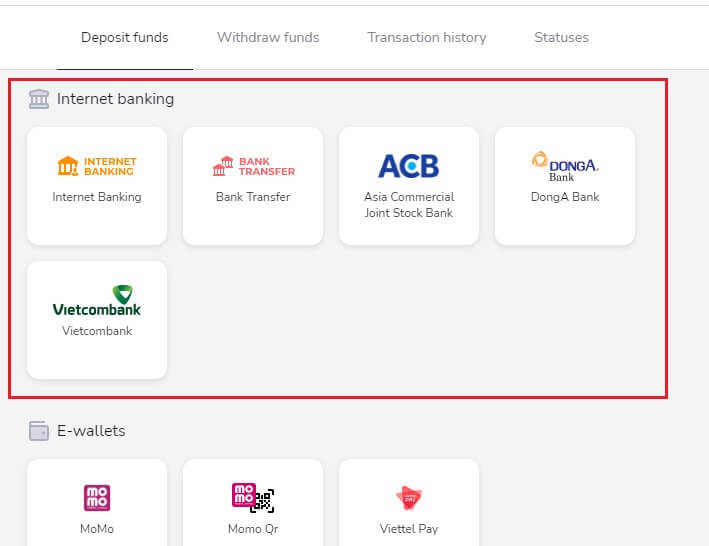
3. Щоб зробити депозит, необхідно:
- Потрібно ввести суму, яку ви хочете внести на свій рахунок Stockity. Переконайтеся, що вибрана вами сума відповідає мінімальним і максимальним вимогам Stockity щодо депозиту. Необхідний мінімальний депозит у розмірі 10 доларів США.
- Виберіть свої купони, пропозиції та бонуси.
- Натисніть «Депозит $10,00» .
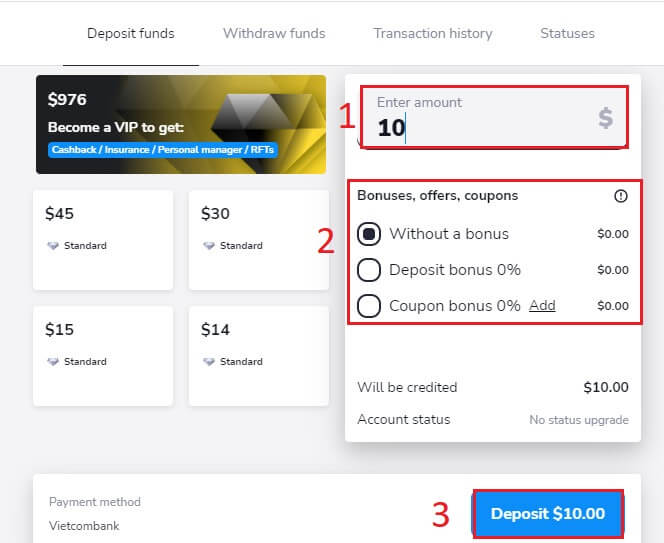
Якщо Користувач вносить депозит на суму 100 доларів США, бонус на депозит становитиме 30%.
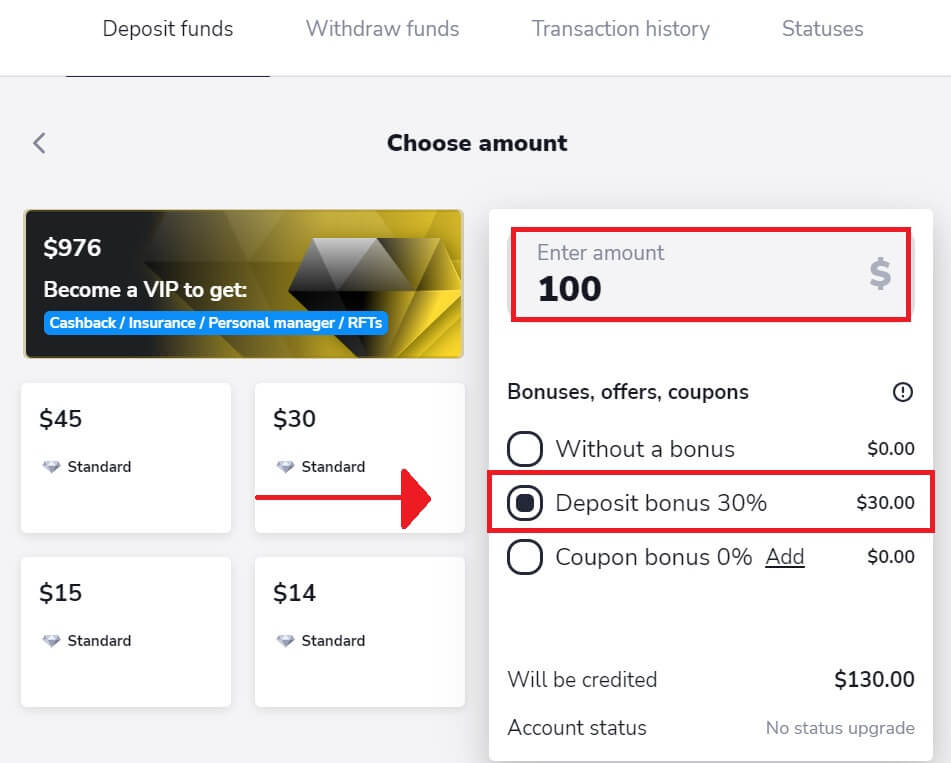
4. Для входу використовуйте ім’я користувача та пароль свого банківського онлайн-банкінгу.
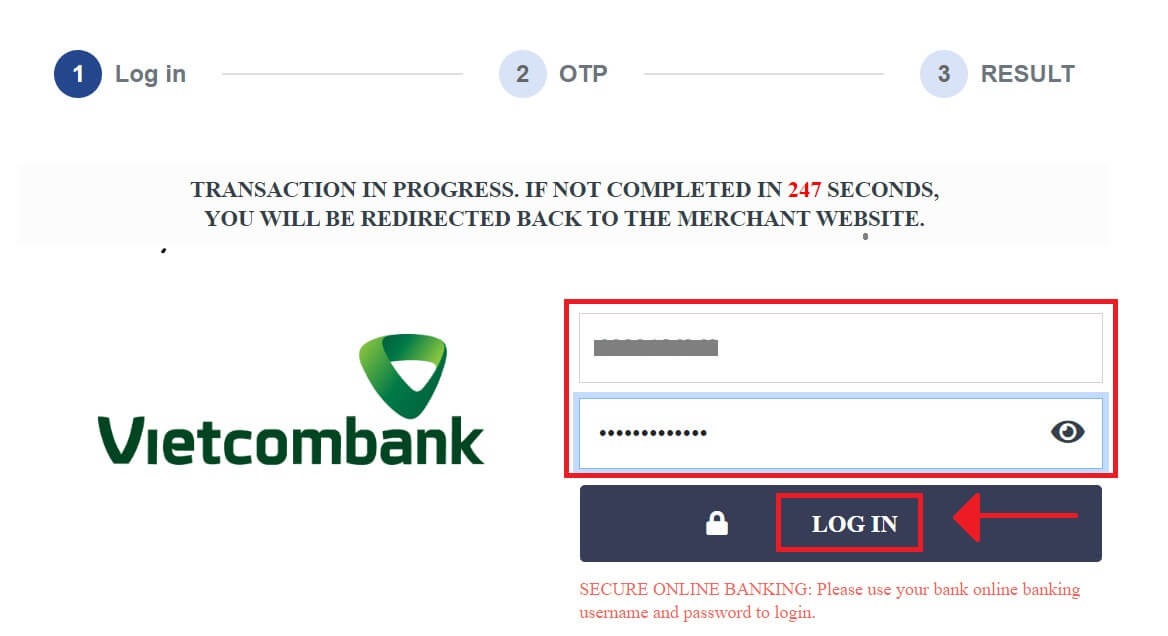
Корисні поради та нагадування:
- Будь ласка, переконайтеся, що ви активували налаштування онлайн-платежів на своєму онлайн-банківському рахунку.
- Не натискайте жодну кнопку більше одного разу та не оновлюйте веб-переглядач.
- Може знадобитися кілька хвилин, перш ніж трансакція відобразиться на вашому гаманці.
- Зверніть увагу на контрольний номер банку. У разі будь-яких питань, будь ласка, зв’яжіться з нашим представником служби підтримки клієнтів.
5. Після завершення процедури ви отримаєте підтвердження на екрані на платформі Stockity. Щоб завершити всі етапи депозиту, необхідно дочекатися відповіді банку. Крім того, Stockity може надіслати вам електронний лист або повідомлення, щоб повідомити про транзакцію депозиту.
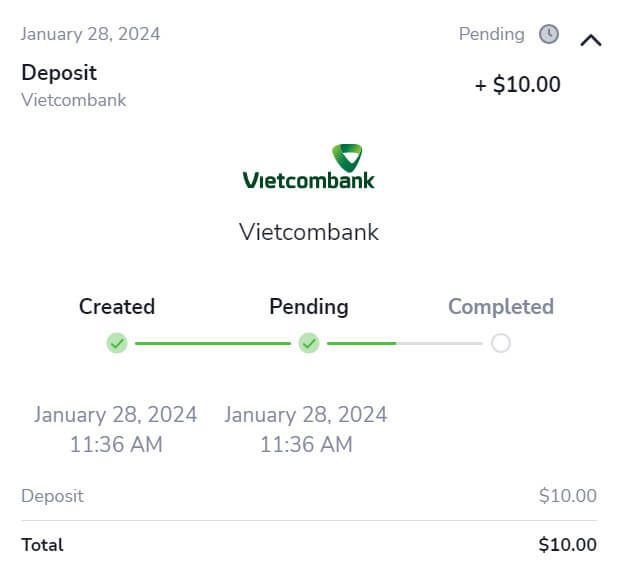
Електронні гаманці Депозит на Stockity
У всьому світі електронні платежі є популярним методом електронних платежів для швидких і безпечних операцій. Використовуючи цей спосіб оплати, ви можете додати безкоштовні кошти на свій рахунок Stockity. 1. Натисніть кнопку «Депозит» у верхньому правому куті вкладки, щоб відкрити вікно виконання торгів.
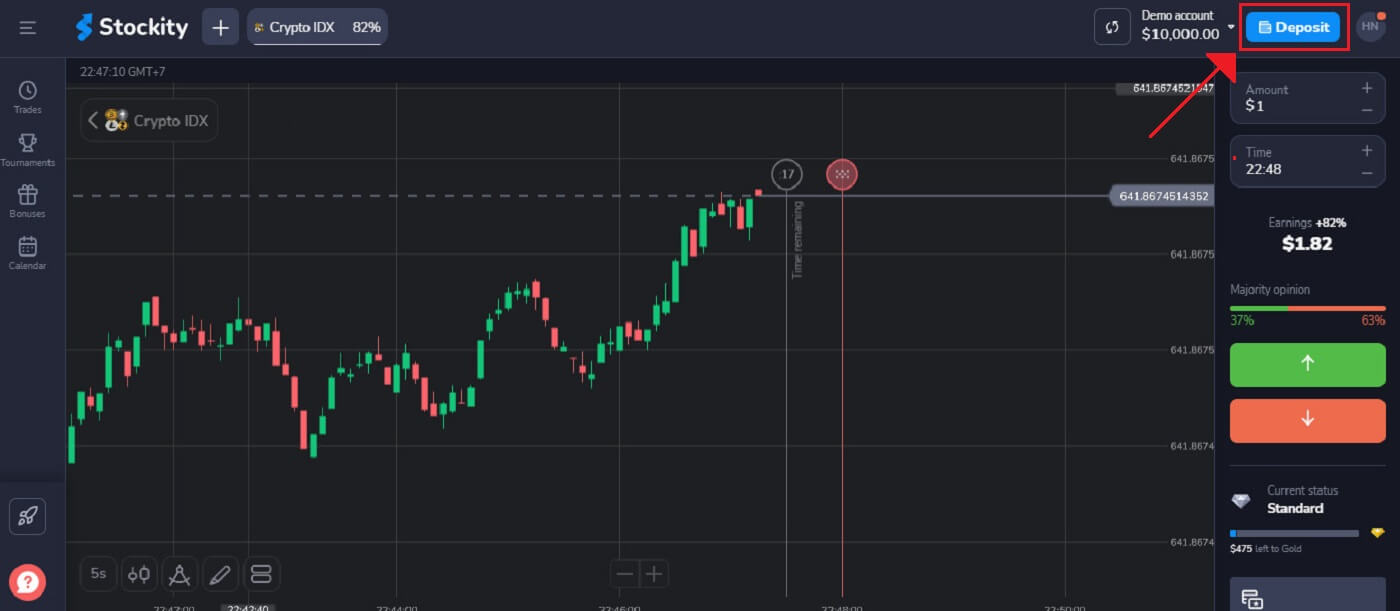
2. Наступним кроком буде вибір способу переказу коштів на ваш рахунок. Там ми вибираємо "MoMo" як спосіб оплати.
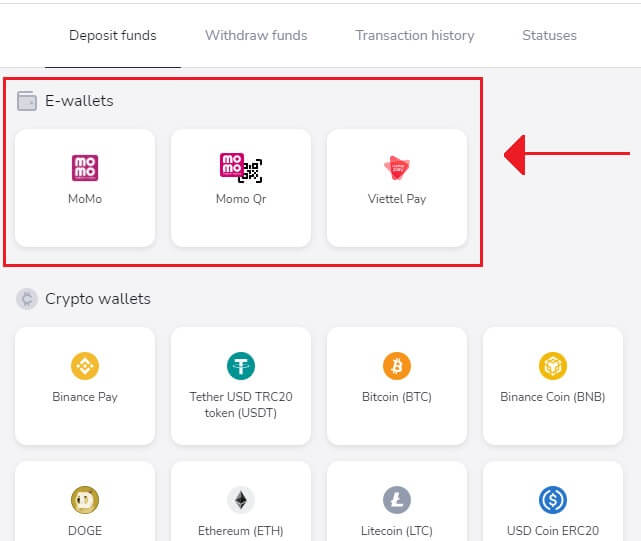
3. Щоб внести гроші, вам необхідно:
- Ви повинні ввести суму, яку хочете внести на свій рахунок Stockity. Переконайтеся, що вибрана вами сума відповідає мінімальним і максимальним вимогам до депозиту, встановленим Stockity. Мінімальна сума депозиту становить 10 доларів.
- Виберіть свої бонуси, пропозиції, купони.
- Натисніть «Депозит $15,00» .

Якщо Користувач вносить депозит на суму 100 доларів США, бонус на депозит становитиме 30%.
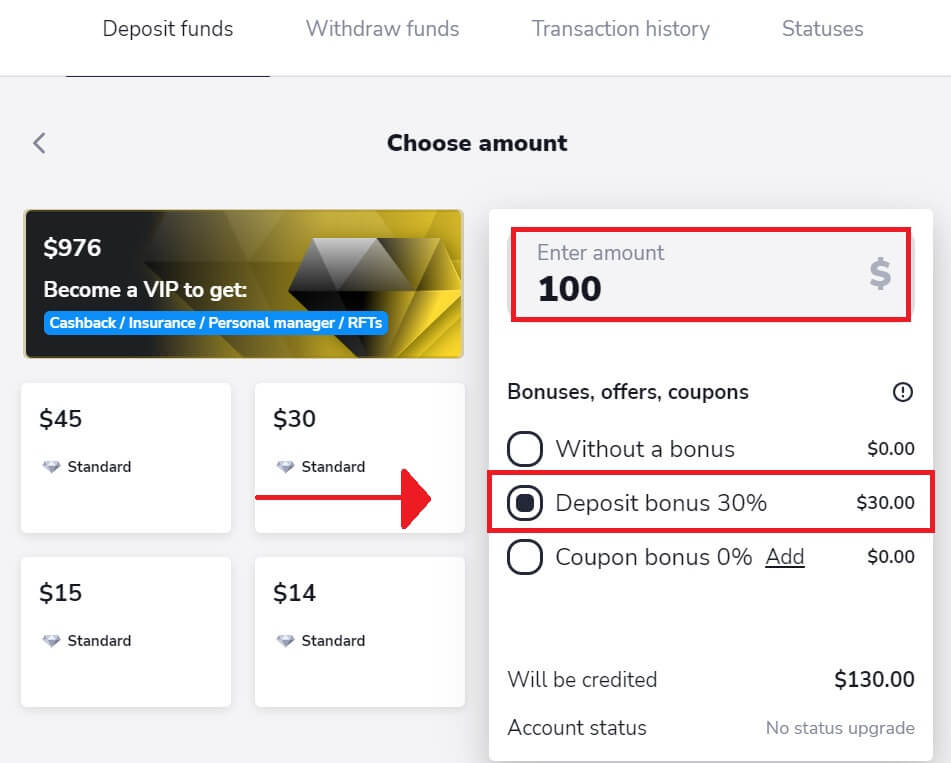
4. Будь ласка, надішліть гроші протягом півгодини. Для швидких процедур використовуйте QR-коди, ви також можете скопіювати точний обліковий запис за допомогою кнопки копіювання.
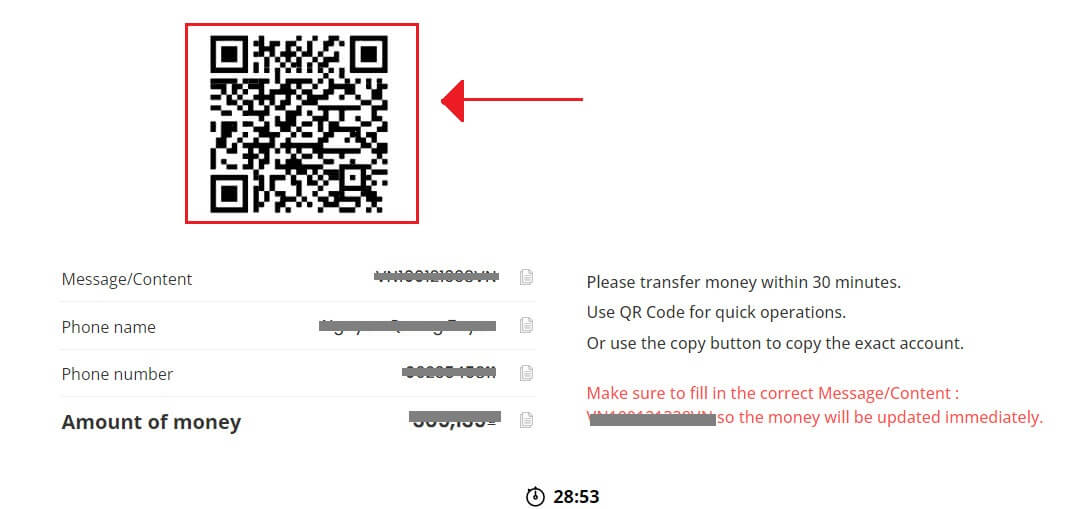
5. Після успішного завершення процедури ви побачите підтвердження на екрані платформи Stockity. Вам потрібно дочекатися відповіді MoMo, щоб виконати всі кроки депозиту. Ви також можете отримати електронний лист або повідомлення від Stockity з інформацією про транзакцію депозиту.
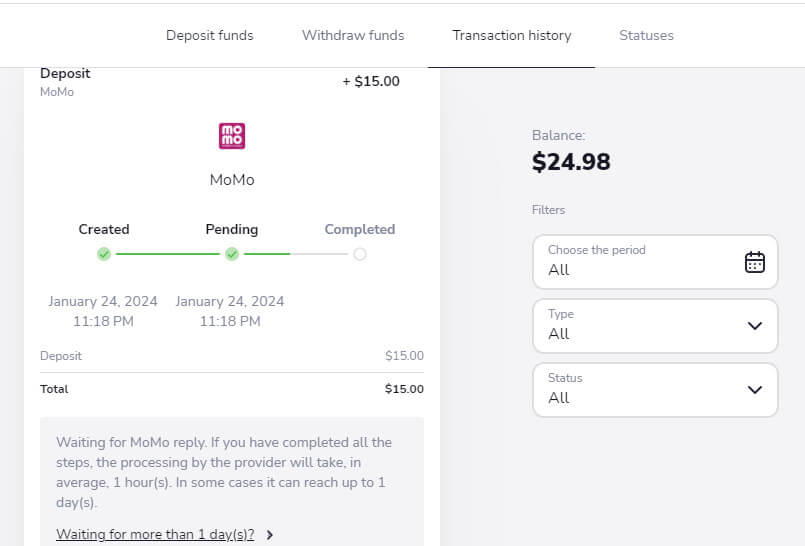
Часті запитання (FAQ)
Чи є комісія за внесення депозиту?
Ми не стягуємо та не беремо комісійних, коли ви вносите кошти. Фактично, ми можемо запропонувати бонус, коли ви робите депозит. Однак важливо зазначити, що певні постачальники платіжних послуг можуть застосовувати власні комісії, особливо якщо існує розбіжність у валюті вашого облікового запису Stockity і вибраного способу оплати.Комісії та втрати від конвертації значною мірою залежать від таких факторів, як ваш платіжний постачальник, ваша країна та валюта, яку ви використовуєте. Ця інформація зазвичай доступна на веб-сайті постачальника або буде показана під час транзакції.
Скільки часу потрібно, щоб кошти були зараховані на мій рахунок?
Коли ви робите депозит, йому присвоюється статус «Очікує на розгляд», що вказує на те, що платіжний постачальник наразі обробляє вашу транзакцію. Період обробки залежить від кожного постачальника. Щоб отримати доступ до інформації про середній і максимальний час обробки транзакції для незавершеного депозиту, виконайте такі дії:
1. Клацніть зображення свого профілю, розташоване у верхньому правому куті екрана, і виберіть у меню вкладку «Каса». Потім натисніть на вкладку «Історія транзакцій».
Для користувачів мобільного додатку: відкрийте меню зліва та виберіть розділ «Баланс».
2. Знайдіть свій депозит в історії транзакцій і натисніть на нього, щоб переглянути період обробки.
Зверніть увагу, що постачальники платіжних послуг зазвичай обробляють депозити протягом кількох годин. Максимальний час обробки транзакцій застосовується рідко, і на нього можуть впливати такі фактори, як національні свята або спеціальні правила, встановлені постачальником платежів.
Коли кошти будуть зараховані на мій рахунок?
Більшість платіжних систем зазвичай обробляють транзакції відразу після отримання підтвердження, зазвичай протягом одного робочого дня. Однак це може бути не для всіх постачальників платіжних послуг або не в кожній ситуації. Конкретні терміни обробки зазвичай вказуються на веб-сайті провайдера або відображаються під час процесу транзакції. Якщо ви не отримали свої кошти, ось що ви можете зробити:
- По-перше, переконайтеся, що ви використовуєте реальний, а не демо-рахунок. Транзакції не будуть видимі, якщо ви все ще використовуєте Демо-рахунок.
- Якщо ваш платіж залишається зі статусом «Очікує на розгляд» більше одного робочого дня або якщо його було здійснено, але кошти не надійшли на ваш рахунок, будь ласка, зв’яжіться з нами електронною поштою за адресою [email protected] або через живу чат.
- При необхідності ви можете запросити платіжну інформацію. Щоб надати вам необхідні деталі, нам потрібен код транзакції, який є послідовністю малих літер і цифр. Наприклад: cf312f4ffb626h46ab888aa698115424.
Щоб надати доступ до коду транзакції, дотримуйтесь цих інструкцій:
ПК:
- Перейдіть на вкладку «Історія транзакцій» у розділі «Каса».
- Виберіть відповідну операцію.
- Натисніть кнопку «Копіювати транзакцію».
- Вставте код транзакції в чат служби підтримки або надішліть його на адресу [email protected] .
Додаток для Android:
- Виберіть «Баланс» у меню зліва АБО перейдіть у Профіль (правий нижній кут) → Баланс (оновлена програма).
- Натисніть на потрібну операцію.
- Натисніть кнопку «Копіювати ідентифікатор транзакції».
- Вставте код транзакції в чат служби підтримки або надішліть його на адресу [email protected] . Ви також можете скористатися кнопкою «Зв’язатися зі службою підтримки» в деталях транзакції.
Додаток для iOS:
- Виберіть розділ «Баланс» у меню зліва на платформі.
- Зробіть скріншот відповідної транзакції.
- Надішліть знімок екрана через чат служби підтримки або електронною поштою на [email protected] .
Чи можу я внести депозит за допомогою не моєї картки?
Використання способів оплати, які вам не належать, заборонено Клієнтською угодою. Ви повинні вносити та знімати лише на картки та гаманці, які офіційно є вашими.
Ви можете використовувати неперсоніфіковану картку (картку без імені), якщо вона видана на вас. Для цього типу картки ви все одно повинні вказати своє справжнє ім’я під час замовлення оплати.
На завершення: почніть свою легку онлайн-торгівлю разом із Stockity
Відкриття торгового рахунку на Stockity — це чудовий спосіб розпочати роботу в захоплюючому світі онлайн-трейдингу, де ви можете досліджувати широкий спектр ринків і фінансових інструментів. Ваш ретельний вибір платформи, яка надає пріоритет безпеці, прозорості та зручності використання, свідчить про ваш комплексний аналіз. Крім того, грошові депозити на Stockity потрібні для кількох фінансових операцій та інвестицій. За допомогою цього посібника споживачі можуть впевнено пройти процедуру та отримати приємний і безпечний досвід у складній фінансовій екосистемі Stockity. Захист облікових даних і конфіденційних даних має вирішальне значення для забезпечення цілісності транзакцій і використання передової, зручної цифрової банківської платформи.